dimanche 9 décembre 2007
cours du vendredi 9 novembre
Nous avons dû faire un travail de groupe à l'ordinateur.
C'était pour voir si le programme de igoogle fonctionnait bien même si il y avait beaucoup de personnes connectées en même temps.
Conclusion : Pas vraiment - le programme était très lent
- si on voulait travailler à 2 endroits en même temps sur la même partie du texte, il n'y en avait qu'un des 2 que l'ordinateur sauvegardait (le plus rapide en principe) et le travail de l'autre avait donc été éffacé
--> ce qui posait problème
Notre travail était de faire une petite synthèse sur le traitement de texte et de tout ce qu'on avait vu jusqu'à maintenant en informatique.
Il fallait qu'un membre de chaque groupe se connecte et invite le professeur ( M. Schoubben )
ainsi que les autres membres du groupe en leurs envoyant un e-mail. Voilà comment le professeur a pu voir ce que chacun faisait sur le document.
Tous les membres du groupes devaient se connecter sur www.igoogle.com ensuite aller sur "mon compte" et puis cliquer sur Documents après cela on n'avait plus qu'à ouvrir le message qui nous avait été envoyé par un membre du groupe et commencer le travail.
On a fait ce travail pendant un peu près 2 heures.
C'est bien pour voir comment on s'arrange entre nous (qui fait quoi, comment, pour avoir les mêmes style de titres, police, etc... )
C'était un bon exercice je trouve.
Natacha
samedi 8 décembre 2007
L'USB
USB
L'Universal Serial Bus (USB) se trouve maintenant dans tous les ordinateurs. Cela a comme avantage qu'on est sûr de le trouver dans tout foyer possédant un ordinateur.
Il a été créé au milieu des années 90 mais n'est devenu courant qu'autour de l'an 2000. Son objectif est "de remplacer les nombreux ports externes d'ordinateur lents et incompatibles, notamment les ports série et parallèle."Versions
- 1.1 - Low Speed : 192 ko/seconde
- 1.1 - Full Speed : 1Mo/seconde
- 2.0 - Hi-Speed : 60Mo/seconde et meilleure alimentation électrique
- 3.0 - Super-speed(futur): 4,8Go/seconde (4800Mo/seconde, 80 fois plus rapide que l'USB 2.0)
Pour connecter un clavier, une version 1.1 est très suffisante, même en mode low speed (taper plus de 100 touches par seconde peut déjà raisonnablement être vu comme impossible, alors 192 000 !).
Pour brancher un disque dur de 500Go, il vaut mieux mettre au minimum une version 2.0, et on se dit "vivement la version 3". À titre d'illustration, un film de 4,8Go (taille d'un film de qualité standard d'environ 2h) met pour l'instant 1 minute 20 pour être copié sur le disque USB (80 secondes), avec la version 3, il ne mettra plus qu'une seconde.
Connecteurs

Il existe 5 types de connecteurs : micro USB, mini AB, Type B, Type A femelle et type A mâle.
[Astuce, pour savoir si un connecteur est femelle ou mâle, il suffit de se souvenir que c'est le mâle qui rentre dans la femelle...]
À l'intérieur de chaque connecteur, il y a 4 fils (on peut voir des parties dorées si on regarde bien).
Un de ces fils sert à l'alimentation, c'est-à-dire à amener de l'électricité si l'appareil en a besoin; cela permet de recharger un IPod ou un GSM par exemple.
Deux autres servent pour les données : D+ et D- selon le principe de la signalisation différentielle symétrique.
Le dernier, GND pour ground, servirait lors du branchement de l'appareil usb pour que l'ordinateur puisse le reconnaitre et pour ne pas risquer de surcharge électrique (c'est la prise de terre si on donne plus d'alimentation que l'appareil ne peut en supporter).
Utilisation
Les ports USB pour l'instant sont utilisés entre autre pour :
- clé de stockage d'information
- périphériques de contôle
- périphériques d'information
- un peu de fun (brique Lego, chauffe tasse, refroidisseur de canette, lance missile, ...)
vendredi 7 décembre 2007
Droits patrimoniaux et principe du copyright, 1ere heure du 23 novembre!
- Droits patrimoniaux et principes du Copyright.
- Hormis la consultation de l'oeuvre, certaines règles sont à suivre... (exemples: oeuvre de Emile Zola, La Joconde de Vinci, partition, film,... On sait qui est l'auteur !)
- Explications plus étendues sur les droits patrimoniaux d'un film. En effet, les droits américains ne sont pas identiques qu'en Belgique. Ainsi, on peut l'utiliser chez nos voisins américains. Alors qu'ici, l'entreprise doit déposer le film et attendre 70 ans après la mort de l'auteur...
- Par ailleurs, si une oeuvre est non enregistrée, il n'y a aucun problème sur les droits patrimoniaux car c'est un don public.
- Domaine public.
Dans le domaine public, si je mets un produit dans celui-ci, je dois savoir prouver que c'est une propriété du Copyright. Au cas où on m'attaquerait en justice... On doit connaître ses propres droits, on ne doit rien à personne. Pas d'argent!
- Divers exemples.
*photos de la Nasa, payé par l'Etat, on ne peut les mettre en cause.
*Google Earth
*ATTENTION en Belgique
- document dont les droits d'auteurs ont expiré (70 ans après la mort de l'auteur).
- laissé directement par l'auteur original.
- Jusqu'à la fin de l'heure, suite du travail de groupe.
Ciao les ptits loups et désolé pour le retard
jeudi 6 décembre 2007
Bref résumé de la 1ère heure de cours du 22/11
La première heure de cours du 22/11, on a vu comment modifier un document et comment établir un commentaire sur les modifications effectuées sur celui-ci.
L'utilité de cette fonctionnalité, c'est que l'on peut travailler à 2 sur le même document. Un fois le document de base modifié par l'un des utilisateurs, l'autre peut donner son avis par commentaire sur les ces modifications.
Pour ce travail, il a fallu rechercher un document travaillé la semaine d'avant.
Ensuite, le travail s'est déroullé en 2 étapes:
- D'abord il fallait apporter les modifications nécessaires au document puis changer les propriétés de celui-ci en passant par "fichier","propriétés" puis compléter les descriptions. Une fois terminé, le premier élève de la paire devait placer le doc sur le serveur.
- Le 2ème devait vérifier les modifications apportées puis ajouter un commentaire dans les descriptions du doc
Les diagrammes
Clairement, c'est assez simple à utiliser:
- tout d'abord, entrez dans le menu d'insertion
- vous entrez ensuite dans "objet"
- enfin, cliquez sur l'option "diagramme"
Si vous double-cliquez sur le diagramme, vous verez qu'il y a un tas de truc à règler, du genre: les bordures, la zone, la transparence, les caractères et les effets de ceux-ci, l'étiquette de données et les statistiques.
Dans les statistiques, ça se complique un peu car il y a quelques trucs à règler pour que votre diagramme ressemble à quelque chose.
Quand vous aurez compris le principe d'utilisation des statistiques, vous pourez donner n'importe quelle apparence à votre diagramme.
mardi 4 décembre 2007
Les liens hypertextes
Dans les traitements de textes une fonction intéressante est le lien hypertexte.
Un lien hypertexte sert en quelque sorte de raccourci vers quelque chose d'autre !
Le lien hypertexte est facile à utiliser, il suffit de cliquer sur le lien lui même qui est sous forme de texte ou d'image.
Ces liens nous amènent sur des pages internet, d'autres documents de traitement de texte (pages words ou open office,...), l'ouverture d'une image ou d'un fichier, ...
Pour insérer un lien hypertexte sur Word
 Soit cliquer sur la petite planète bleue au dessus ou aller par le menu insertion et insérer un lien hypertexte.
Soit cliquer sur la petite planète bleue au dessus ou aller par le menu insertion et insérer un lien hypertexte.
Une fois cette étape terminée, une fenêtre apparaît...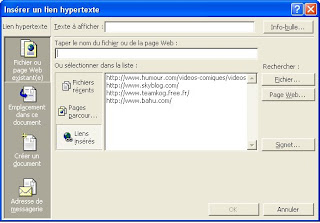
--> Dans la case du dessus insérer le titre que le lien montrera sur la page.
--> Pour ajouter le lien cliquer sur "fichier..."
Choissisez votre fichier puis cliquez sur OK !
*En selectionnant le lien et en faisant clic droit on peut modifier la police et la couleur du lien.
Plus d'info --> http://fr.wikipedia.org/wiki/Hypertexte
Gaëtan,
vendredi 30 novembre 2007
Travailler plus agréablement...
Tout simplement en insérant un lecteur média...
Cette manœuvre est toute simple, en effet il suffit d'aller dans l'onglet " Outils " et de cliquer sur " Média player"
Une fenêtre apparait , mais que faire?
Cliquer sur la petite icône ouvrir et choisir la musique que vous souhaitez écoutez durant votre dur travail...
Il y a aussi moyen d'insérer facilement différentes images,puces,boutons sur votre texte...
Il suffit de réaliser la même manœuvre mais de cliquer sur "Galerie" Et non sur "Média player".
Là apparait une barre avec tout les différents thèmes possibles a ajoutés sur notre page ,voir même créer de nouveaux thèmes ,...
Voila comment travailler plus agréablement.
Petit truc pour un meilleur traitement de texte.
Sous microsoft word : vous allez dans outils, statistiques (ou bien Alt-O-U). Et v'la-t'y pas, comme par magie, qu'apparaît une fenêtre vous proposant divers comptages.(vous pouvez éventuellement choisir de l'insérer dans la barre d'outils en cliquant sur "afficher la barre d'outils").
Pour OpenOffice je ne sais pas s'il existe un tel outil (je ne l'ai pas chez moi!) mais il doit sans doute exister. Si ce n'est pas le cas, préférez word plutôt que office: votre vie n'en sera que plus belle!
Tout ça pour avoir 10% des points du bilan, pffff...
ÉDIT: l'option statistique est disponible sous OOW dans le même menu que Word (le raccourci change: alt-O-S).
J'ai découvert quelque chose d'intéressant pendant le bilan ...
Si, par malchance, quand vous voulez insérer une table des illustrations, et que seulement le titre "Table des illustrations" s'affiche, vérifiez bien que vos images soient en Illustration et non pas en Dessin (dans la légende) ...
*Pour ce faire, sous Open Office Writer,
- clic droit sur l'image
- légende
- catégorie
- illustration
Anne
Fonctionnalité supplémentaire d'un traitement de texte
Je vais présenter la fonctionnalité Formules de Math.
Comment insérer une formule de math ?
Allez dans Insertion - Objet - Formule. Sélectionnez le type de votre formule. Votre nombre ou votre expression prendra la place du "a".
Pour les fractions :
Inscrire dans la partie du dessous (où vous devez écrire vos formules avec des expressions) "a over a"
Pour les Racines :
Carrée : sqrt a
N : nroot n a
Pour les indices:
X_a
Pour les exposants:
X^a
jeudi 22 novembre 2007
Droits d'auteur - 1ère heure du 22/11/07
Commençons par le commencement, la Loi:
"L'utilisation d'une oeuvre et sa publication, y compris sur Internet, sans l'autorisation préalable de son auteur constitue un délit civil et pénal, punissable par la loi."
Petite explication de cette loi et quelles-en sont les exceptions:
Il existe 2 types de droits 1) patrimoniaux : Ce sont les droits dont l'enjeux est l'argent. Ils sont imposés sur les produits que les auteurs souhaitant protéger.
"All right reserved" "tout droits réservés" "Copyright" sont les appelations connues sur la toile. En présence d'une de ces appelations => pas touche au document, nous pouvons juste le visioner.
2) Moral : c'est un droit dont l'auteur fixe les limites. Par exemple, on ne peut pas découper l'oeuvre, s'approprier l'oeuvre sans l'accord préalable de l'auteur.
3) Exceptions : si pour un travail, sa culture, etc, nous avons
besoin d'une oeuvre prétégée, la prudence s'impose.
Que faire ? Si vous réalisez un documentaire sur une film, un groupe de musique ou autre, vous ne pourrez que sélectionner
un extrait. Par exemple pour une chanson, vous ne pourrez diffuser une partie de la chanson (en général pas plus de 30 secondes) pour ne pas transgresser la loi en vigueur. Pour un film, les mêmes règles s'imposent, mais seule la durée change.
Un extrait de film ou une bande annonce ne peux pas dépasser une certaine durée, il faut que cela reste un extrait...
Exemple d'extraits qui ont un plus, un but humoristique car ce sont des parodies (cela est également permis par la loi).
http://www.dailymotion.com/relevance/search/fresh+cheese/video/x1jtnh_the-lord-of-the-fresh-cheesebreak-d_creation
http://www.dailymotion.com/relevance/search/mozinor/video/xjmnl_007-detourne-par-mozinor_fun
http://www.dailymotion.com/relevance/search/mozinor/video/x7g0l_mozinor-bite-it-07060710_creation
http://www.dailymotion.com/relevance/search/prison+biesse/video/x3aw6s_prison-biesse-la-chanson_music
Dans le cadre familial, ceci pourrais interesser bien des personnes, la loi n'empeche pas que l'on copie cd, dvd si c'est à un usage strictement familial ou personnel. La loi interdit seulement la revente, ou le prêt de copies.
Dans le cadre pédagogique, l'oeuvre originale peut être consultée sous certaines conditions. Ces conditions sont : un réel but pédagogique, et que la source du document soit clairement citée à tous.
Bon et bien j'ai fait bref j'espère que j'ai été clair. Pour tout question éventuelle, postez vos commentaires. Merci de votre attention et à bientôt.
Moi Jean-Philippe, autorise quiconque désirant s'inspirer ou copier de ce billet à le faire et ce dans sa totalité.
samedi 17 novembre 2007
2ème heure de cours du vendredi 16/11
- 1ère partie :
Suite du cours sur les droits d’auteur avant qu’Internet ne s’en mêle …
Que risque-t-on et quand ?
1) Qui peut porter plainte ?
- L’auteur
- Ses héritiers (ils ont encore ses droits 20 ans après sa mort)
2) Qui est responsable ?
- Tout éditeur responsable de ce qu’il publie
- Les Fournisseurs d’Accès à Internet si on ne retrouve pas l’auteur (ex : Skyrock,… mais ils préfèrent généralement mécontenter les clients plutôt que d’être convoqués en justice)
Risques légaux :
Il en existe 2 types :
Risque Pénal (seulement s’il y a violation + élément moral, d’une manière méchante ou frauduleuse)
Résultat :
-Casier judiciaire
-Jurisprudence (surtout amendes pour mise à disposition de MP3)
Risque Civil (cessation de l’atteinte. Ex : « voler » de la musique à quelqu’un,…
=> Une personne contre une autre personne, une entreprise contre une asbl,...
Résultat :
-Dommages et intérêts envers l’auteur
Conclusion :
Risques :
- cessation de l’atteinte
-arrangement à l’amiable
Bref :
- Si « © » (copyright) => attention !!
- Pour les images, textes, films,… :
* Réalisés vous-mêmes
* Pour lesquels vous avez le droit de les publier de la part de l’auteur
- Citer des extraits « courts » => toujours indiquer l’auteur, les références,...
(Ce billet est inspiré des slides de Mr Schoubben vus au cours.)
- 2 ème partie :
Exercices par groupes sur Google Docs...
Anne
vendredi 16 novembre 2007
Le vendredi 26 octobre 2007, à la 2ème heures, on regarder in petit film qui nous expliquait le fonctionnement du reader (= agrégateur de flux)
Au début, sans le reader, on doit systématiquement aller chercher nos documents sur différents sites.





Mais grâce au reader, on peut faire venir les informations / sites à nous.





Pour cela il faut aller s’inscrire sur un site qui propose un reader
Par exemple :
Vous allez sur igoogle et vous cliquez sur ‘’ouvrir un reader’’
Pour ajouter un flux / module, copiez l’adresse du site de votre choix dans la case ‘’ajouter abonnement’’
mercredi 31 octobre 2007
Au programme de la première heure du vendredi 27/10...
Au niveau du rappel, je ne vais rien ajouter: tout a été dit! Aussi, pour plus d'info cliquez ici ou bien là. Ah oui, j'oubliais!: notre prof d'info s'est aperçu que, par mégarde, il nous avait donné de fausses instructions au sujet de l'exercice de la semaine passée (ohh est-ce possible???!!!) au niveau de la couleur des titres, leur forme, leur taille, etc.(notons ici le talent du prof pour nous duper! Du Grand Art!)
En bref, voici le détail:
- Titres de niveau 1: rouge, 120%, gras
- Titres de niveau 2: bleu, 115%, gras
- Numérotation: TN1 -->A,B,C ; TN2 -->1,2,3
En ce qui concerne l'exercice pratique (...):
A) Insertion d'images dans le document:
1. Instructions:
Insertion>Image>à partir d'un fichier et trouver les images dans le serveur>shoubben>images>oOo_editeurs-de-texte.(raccourci clavier: alt I, alt I, alt F)
Pour qu'une image soit au-dessus d'une autre: clique-droit sur l'image>disposition>tout à l'arrière.
B) Insertion d'une légende sur image et d'un index des illustrations:
1. Instructions:
Insérer une seule légende pour les deux images superposées et légender les deux autres. Ensuite, insérer un index.
2. Mode d'emploi:
Pour insérer une légende: clique-droit sur l'image>légende.
En ce qui concerne l'index: insertion>index>index, dans la fenêtre choisir le type index des illustrations et enfin cliquer sur OK.
Note: pour modifier la légende: faire en sorte que l'image ne soit plus sélectionnée et ensuite cliquer sur la légende elle-même!
REMARQUE: les raccourcis clavier et les chemins donnés dans ce billet ne sont pas valables sur tous les éditeurs de texte. Lors de cet exercice nous avons utilisé Open Office et non pas Microsoft Word qui s
 ont des outils informatiques à ce point différents que l'un est gratuit (le premier) et l'autre... on se passe de commentaires! Pour ceux qui utilisent Word, le traitement de texte se fait un peu différemment; d'où l'utilité d'aller dans le fichier d'aide qui peut être utile de temps en temps!(ce ficher est disponible en cliquant sur "?"> aide sur Microsoft Word ou en cliquant sur Aide>Aide de OpenOffice.org sur Open Office). Les images sur ce billet ont été trouvées sur wikipédia et montrent les deux éditeurs de textes susnommés.
ont des outils informatiques à ce point différents que l'un est gratuit (le premier) et l'autre... on se passe de commentaires! Pour ceux qui utilisent Word, le traitement de texte se fait un peu différemment; d'où l'utilité d'aller dans le fichier d'aide qui peut être utile de temps en temps!(ce ficher est disponible en cliquant sur "?"> aide sur Microsoft Word ou en cliquant sur Aide>Aide de OpenOffice.org sur Open Office). Les images sur ce billet ont été trouvées sur wikipédia et montrent les deux éditeurs de textes susnommés.
Bien, je pense avoir à peu près tout dit!
Sur ce, bonnes vacances,
Quentin
mercredi 24 octobre 2007
1ère heure du cours du 19 octobre.
LES TYPES DE TEXTES
===================
- Nous avons vu trois types de texte au cours. Les voici:
TEXTE SIMPLE:
- article
- liste des courses
- répertoire
- liste d'adresse
MISE EN PAGE STRUCTURÉE:
- roman
- règlement
- rapport
- chanson
- cours
- devoir
- nouvelle
- synthèse
- lettre
- curriculum vitæ
MISE EN PAGE ARTISTIQUE:
- affiche
- bandes dessinées
- faire part
-ticket
- mots croisés
Pour les mises en page structurées, on fait du traitement de texte. Il existe deux types de traitement de texte, le "wysiwyg"(What You See Is What You Get) ou faire du traitement de texte en utilisant un processeur texte tel que LateX.
Quant à la mise en page artistique, Scribus et Adobe Acrobate sont ce qu'il y a de mieux.
LES MODIFICATIONS DES TITRES
=============================
- Nous avons ensuite fait un exercice où nous devions changer la police, le format, la couleur des titres et mettre une couleur en arrière-plan du gros titre.
POUR LE GROS TITRE*:("éditeur de texte" dans l'exercice, le titre général du dossier)
placer le curseur sur le paragraphe ou le caractère que l'on veut modifier
--> format (dans la barre d'outil en haut)
--> paragraphe
POUR LES PETITS TITRES*:(titres 1, titres 2, ...)
on met le curseur sur le titre à modifier
--> format
--> style et formatage
--> clic droit sur "titre 1" ou "titre 2"
--> modifier
* Les gros titres sont mis en page sans style. Quant aux petits titres, ils sont mis en page avec style, ce qui leur donne automatiquement la même apparence à tous et en une seule opération.
Sur ce, je laisse la "parole" à Charlotte qui va, avec ferveur j'en suis sûr ;) , vous expliquer la seconde heure de ce merveilleux cours d'info du 19 octobre :)
@+
Laurent
samedi 20 octobre 2007
2ème heure du vendredi 19 octobre
- Les 4 formats utilisés pour aligner un paragraphe( à droite, justifier,…), qui se trouvent sur la barre de mise en page, ne marchent que pour les paragraphes sélectionnés.
La taille, le style et les symboles « gras, italique, souligné », qui se trouvent sur la même barre, ne fonctionnent que pour les caractères sélectionnés.
Voir explication de la différence entre caractères et paragraphes sur ce lien: http://indse-5gt-info2a.blogspot.com/2007/10/traitement-de-texte-le-pc-sert-faire.html
- Quelques exercices vus en classe :
· Numérotation des chapitres :
Numéroter les titres et sous titres en passant par outils.
· En-tête/pied de page :
Insérer un en-tête. Insérer un pied de page et insérer dans ce pied de page un champ.
· Table des matières :
Insérer un index (=table des matières)
. CTRL-ENTER: Si vous voulez aller à la page suivante après une page de garde, après un chapitre. Vous pouvez l'utiliser!
- Problèmes rencontrés :
Ø Perte de mise en page : mauvaise lecture des affichages/ avertissements.
Ø Problèmes de numérotation : Il y a des paragraphes vides en trop, c'est à dire des ENTER en trop (voir explication de ce qu'est un paragraphe sur le lien au dessus).
Ø Changer la couleur des lettres d’un titre et non son arrière plan : aller dans effets de caractères .
NB : Mr Schoubben nous énonce la théorie pure ( notion de table des matières, notion de style, ...) et nous cite ce qu’on doit faire! Mais il ne nous explique pas la technique, la marche à suivre exacte dans le but de nous faire réfléchir et pour qu’on s’habitue tout de suite à chercher et à apprendre de nous même !
mercredi 17 octobre 2007
Le PC sert à faire des traitements automatiques, ou en d'autres termes, c'est un logiciel (ex: word...) qui se charge de tout faire à votre place (aller à la ligne, corrigé les fautes, etc...).
Le traitement de texte reprend :
Des caractères : lettres, chiffres, symboles, ponctuations...
Des mots : un ensembles de "caractères" qui se finissent par soit un ESPACE, une ponctuation,...
Des Phrases : ensembles de "mots" qui se finissent par . / ? / ! / etc...
Des Lignes : ensembles de "mots" qui se finissent par un retour à la ligne.
Des paragraphes : ensembles de "mots" qui se finissent par un retour à la ligne.
Des Pages : ensembles de "mots" qui se finissent par la fin d'une page.
Les racourcis pour sélectionner un texte plus facilement :
2 clics >>> 1 mot
3 clics >>> 1 phrase
4 clics >>> 1 paragraphe
Autres notes importantes :
La police et la taille des caractères sont appelées la fonte.
Il existe plusieurs styles :
Standard
Titre 1
Titre 2
etc...
Exercice :
Nous avons mis en pratique ces différentes techniques les quelques minutes restantes sur WORD, avant d'aller voir la conférence de Tim Guénard.
lundi 15 octobre 2007
desolé pour l'énorme retard.. Mais mieux vaut tard que jamais!
Pour cette première heure du vendredi 5 octobre,
Nous avons commencé par copier un dossier dans le notre en procédant comme ceci:
-favoris réseau
-Schoubben sur serveur
-copier le dossier"exercices-éditeur"
Pour le coller dans le nôtre:
-poste de travail
-disque local
-5gt2
-divers
et le coller dans le dossier"divers"
!attention! si vous aviez le dossier écrit sur 2 lignes, vous deviez l'ouvrir avec " notepad2"
Dans ce dossier, il y a l'explication des raccourcis du clavier à retenir en priorité:
-se déplacer entre différentes fenêtres ouvertes
-accéder au menu de la fenêtre
-sortir du menu de la fenêtre
-clic ou double clic sur un élément sélectionné
- accéder à un menu de la fenêtre
-ouvrir le menu démarrer
-se déplacer entre différents objets
-equivalent du bouton droit
-... Pour plus de détails cliquer ici
http://www.raccourcis.net/keys/raccourci_clavier_Windows.php
Nous avons poursuivis par des exercices sans la souris.
Amélie
jeudi 11 octobre 2007
--> Comment utiliser son ordinateur sans souris ?
"LE CLAVIER"
Lors de cette deuxième heure de cours nous avons poursuivi le travail entamé en première heure. Ce travail consistait avant tout de réussir à faire toute une série d'actions sans toucher à la souris (posée au-dessus de l'écran). Certains n'ont pas pu s'empêcher de la redescendre au tapis ^^.
Les exercices proposés étaient basés sur les touches et combinaisons de touches apprises lors de la première heure (voir l'article de Amélie). Dans ces exercices nous devions supprimer des espaces, naviguer sur la page, enregistrer un document et l'ouvrir, nous avons aussi utilisé le copier (Ctrl + C) ; Couper (Ctrl + X) et Coller (Ctrl + V) pour remettre dans l'ordre des numéros accompagnés de phrases. Dans l'exercice suivant nous avons supprimé des caractères pour rendre un texte compréhensible grâce à la touche (<---). Pour sélectionner une phrase ou un groupe de mots (Shift + Flèches directionnelles). Nb : Pour naviguer entre les différentes pages en cours d'exécution --> (Alt + Tab)
- Si vous désirez recevoir les exercices que nous avons vu au cours, demandez moi de vous les envoyer (___piettegaetan@hotmail.com______) --> Il faut retiré les soulignés dans l'adresse^^.
Si vous êtes intéressés par l'informatique plus poussé, vous êtes les bienvenus à nos réunions Club Info Indse, tous les 3ème mardi du mois, les séances auront lieu au local a104 de 16h15 à 18h00 (s’il y a changement de local d’heures ou de jour, nous le signalerons sur le blogue et à l’école). Nous commencerons par travailler sur la programmation avec le langage Python.
Pour visiter nôtre Blogue --> http://blog.enseignons.be/IndseClubInfo/
Gaëtan,
jeudi 4 octobre 2007
Vendredi 21 septembre 2ème heure
Nous avons en fait été soumis à un petit exercice consistant à relier les différentes parties d’une tour. Et ceci afin de comprendre, ou plutôt imaginer, le fonctionnement d’un ordinateur.
Nous avons eu l’occasion de manipuler et de voir la composition des différents éléments constituant cette tour :
- La carte mère : C’est sur celle-ci que se branchent toutes les pièces. Elle sert exclusivement de support.
- Les bus : Un ensemble de liaisons physiques pouvant être exploitées en commun par plusieurs éléments matériels afin de communiquer.
- Le processeur : Le composant essentiel d'un ordinateur. On le compare un peu au « cerveau » de l’ordinateur.
- Ventilateur : Il sert à refroidir le processeur.
- Mémoire vive : Constituée de 3 plaquettes, elle est la mémoire dans laquelle un ordinateur place les données lors de son traitement.
- Carte graphique
- Câble PS2 ou USB : Ils servent à relier la tour à des périphériques. Un modem par exemple.
- Disque dur : Son rôle est de produire une image.
Remarque : Toutes ces définitions ne sont qu’un très bref aperçu des différents rôles des accessoires. Nous sommes réellement rentrés dans le vif du sujet le 28 septembre. Et Kévin nous fait part d’une explication plus détaillée du sujet…
mardi 2 octobre 2007
5gt.cours d'info du 28 septembre.1ere heure.
- la carte mère.
La carte mère est le socle permettant la connexion de l'ensemble des éléments essentiels de l'ordinateur et qui possède des connecteurs pour les cartes d'extension, des barrettes de mémoires, le processeur, etc.
- le processeur (CPU).
C'est le cerveau de l'ordinateur. Il permet de manipuler des informations numériques, c'est-à-dire des informations codées sous forme binaire.
Il amène l'information.
Il se mesure en hertz (Hz).
avant, il avait un puissance de 1 GHz maintenant 4 GHz.
Ses types d'opérations sont de transformer des 0 en 1 ou des 1 en 0 ou encore, il peut faire des addition , multiplication, soustraction, division ou des décalages,... (+-40 opérations).
processeur: Intel, Amd, double core, celeron, pentium, ...
vocabulaire : double core: 2 CPU.
bi-processeur: 2 places sur la carte mère.
- la mémoire vive (ram).
sorte de case. Ses cases ont un matricule.
+- 2 milliards de case.
1 caractère = 1 octets ( ASCII) en utf = 4 octets.
1 case = 1 octets.
+- 5 millions de mots possible.
Si on a besoin de donnée, il va chercher dans la mémoire vive.
le problème avec la mémoire vive ses si on éteint l'ordinateur, il n'y a plus rien. (il existe la mémoire morte)
si un ordinateur a une ram qui porte comme nom: (sdram= très vieux ordinateur) ou ( ddram = ordinateur de maintenant) ou (ddram 2 = ordinateur de maintenant ,mais, 2x plus rapide).
- mémoire morte (rom).
Avec la mémoire morte, on ne peut que lire des données.
Dans la rom, il y a le bios: une entrer et une sortie (input/output).
5gt.cours d'info du 28 septembre.2ème heure.
CULTURE INFORMATIQUE.
1/SYSTèME D'EXPLOITATION(OS).
L'OS est situé sur le disque dur.Il peut etre changer
facilement.
L'OS tourne sous différents système:WINDOWS
LINUX
MAC OSX
DISQUE DUR:100 à 500 GIGA OCTèS.
3500 à 7200 tours/min
Exemple:pour copier un DIVX,3500 et 35 sec
7200 et 7 sec
15000 et 3 sec
2/PéRIPHéRIQUE.
INPUT:souris,clavier,micro,caméra.
ONPUT:écran,imprimante,baffes.
INPUT/ONPUT:cartes graphique,son et d 'aquisision,modem.
MODEM:Sert à aller sur le net.
Transforme l'électicité en 0 et 1 et vice-versa.
ROUTEUR:Amène le réseau etre 2 pc prohes + carte réseau.
Détermine le chemin qu'un paquet va emprunté.
RéSEAU:2 types.WIFI(sans cable)
802.11G(+/-60m)
802.11n(+/-800m)
CABLé:rj 45(éthernet)
10/100/1000MB/S
jeudi 27 septembre 2007
Vendredi 21 Septembre 1ère heure
Cette fois-ci, c'est à mon tour de vous rappeler ce que nous avons vu la dernière fois et je vais essayer de le faire le mieux possible. Pour commencer, rappelez vous que le groupe avait été scindé en 2 et qu'une partie travaillait sur les machines tandis que l'autre faisait un grand puzzle.
Moi, je vais vous parler de la partie sur les ordinateurs et je laisse le soin à Jordan de vous expliquer le "puzzle".
Cette semaine nous avons donc tous reçu une grille de comparaison qui permet de comparer les différente offres des différents magasins selon selon des critères précis.
1er critère: l'offre, autrement dit, qui vend quoi à quel prix
2ème critère: le processeur
3ème critère: la mémoire vive (RAM)
4ème critère: le disque dur
5ème critère: la carte graphique/écran
6ème critère: les accessoires
jeudi 20 septembre 2007
Vendredi 14 septembre 1ere heure
Bonjour à vous, j’espère que ça va pour le mieux de votre coté !
Aujourd’hui, mon boulot consiste à vous rappeler votre 3eme heure de cours d’informatique, ce que je vais essayer de faire de la meilleure façon qu’il puisse être ! (Cela ne va pas être facile)
Tout d’abord, notre prof adoré a commencé par les félicitations, les remarques, … à propos de la participation à notre blog. Ensuite il nous a rappelé ce que nous avions fait l’heure précédente. (Si vous n’en n’avez plus la souvenance, vous pouvez toujours aller voir le résumé d’Olivier) A ce cours nous nous étions intéressés aux fichiers que pouvait contenir un ordinateur !
C’est en parlant des fichiers d’ordinateur que nous avions introduit la question du cours : De quoi se compose un fichier, … ?
La réponse nous a été rapidement donnée ! Chaque caractère est défini par un 1 ou un 0 dans les fichiers, mais aussi dans les interrupteurs, et sans doute dans beaucoup d’autres choses.
(Souvenez-vous de la scène culte des Visiteurs jouée par notre professeur : « Jour,… Nuit, … » où il a remplacé tous les "Jours" par 0 et tous les "Nuits" par 1.)
Nous nous sommes ensuite dit que sur un ordinateur nous avions besoin de plusieurs possibilités pour obtenir d’autres chiffres que 0 et 1. Pour multiplier ces possibilités, c’est très simple ;
On va se servir des bits :
Remarque :
Le nombre de valeurs est égal à 2 exposant le nombre de bits qui a pour symbole : b
Et chaque combinaison va nous donner un chiffre : 0 -->0, 1-->1, 10-->2, 11-->3, 100-->4, 101-->5, 110-->6, …
Et pour faire les lettres majuscules ?
On utilise les chiffres obtenus ci-dessus : 0-->A, 1-->B, 2-->C, 3-->D, 4-->E, 5-->F, 6-->G, …
Et pour les lettres minuscules, et tous les autres signes ?
C’est le même système ! Un code informatique universel s’est créé !
Voilà un tableau semblable à celui que nous avons au cours : http://www.unipg.it/carlo/Ascii.png
Ce code est l’ASCII (American Standard Code for Information Interchange), il est composé de 7 bits soit 128valeurs.
Hélas,il a fallu refaire un code, car nous avions besoin de plus de bits comme il n'y avait plus de caractères (le signe euro, les accents, …) http://www.tcp-ip-info.de/tcp_ip_und_internet/ascii.gif
mercredi 19 septembre 2007
Vendredi 14 Septembre 2eme heure
Bonjour a tous,
Dans la continuité de la première heure de cours de ce vendredi 14 septembre, voici ce que nous avons fait durant la deuxième heure...
Nous avons donc vu que chaque lettre ou caractère était vu par l'ordinateur sous fourme de 1 et 0...
Mais pour les images et les films qu'en est-il ?
C'est le même principe...
En fait, l'image est découpée en plein de petits points ( des pixels ) et il y a un code selon que la case est colorée ou sans couleur Exemple : ( on note 0 quand la case est vide et 1 quand elle est colorée)

Voilà ce que l'on obtient :
00110000
01111000
01111100
01110100
01001101
01110101
01110101
Voilà ce que l'on fait lorsque l'on a que du noir et du blanc...Mais quand il y a des autres couleurs...
On se base sur les couleurs de bases ; Rouge : 100
Vert : 010
Bleu : 001
Donc le mauve( rouge + bleu ) est égale à : 101
Et on adapte le noir et le blanc, le noir : 111 et le blanc : 000
On travaille de cette sorte jusqu'à avoir un octet ( une suite de 8chiffres )= un byte ( pas bit )
1 octet = 8 bits
1024 octet = 1 KiloOctet
1024 KO ( =KB) = 1 MégaOctet
1024MO = 1 GigaOctet
1024 GO = 1 TeraOctet
1024TO = 1 PetaOctet ( le maximum à ce jour )
Pour les films, c'est le même principe que pour les images, vu qu'un film, est une suite d'image...
Par contre pour les sons et les musiques ( qui enfait est une sorte de graphique de cette sorte)

On pointe donc le milieu de la "courbe" et l'on calcule sa moyenne ( ici, 1,2,3,-2,-3)
Si la moyenne est négative on note 1
si par contre elle est positive on note 0
Ce qui donnerait pour l'exemple :
0100011001
Ensuite, en fin d'heure, nous avons fait un petit exercice sur les machines ( Enfin ...)
L'exercice consistait à trouver l'extension de certain fichier et de les renommer, pour ainsi lire certaine chose ..
Pour arriver à cela, l'on doit exécuter notepad2, ouvrir le fichier en question, et l'on voit quelle est l'extension nécessaire ( .exe, .doc, .txt ...)
Voilà ...
Des questions, remarques?
A+
Lionel
lundi 10 septembre 2007
cour du vendredi 7 septembre deusième heure
1.1.Fichier.
Un fichier est l'unitée de stockage d'information sur le disque dur.
Pour être certain que le fichier soit lisible sans aucunes difficultées en cas de copie ou de gravure sur CD/DVD le nom du fichier ne doit comporter que des lettres non accentuées, des chiffres et des caractères - et _ .
1.2.Répertoire ou dossier.
Les répertoires ou dossiers permettent de ne pas avoir une liste avec tous les fichiers de l'ordinateur mais de pouvoir les organisés.
2. Présentation du réseau de l'INDSE.
2.1. Ordinateur local.
C'est celui sur lequel vous travaillez. Vous devez vous identifier via le login/mot de passe de la classe. Par la suite vous y créez un dossier à votre nom et là vous pourrez y sauver vos fichiers et vos répertoires (toujours les sauvéssur le deusieme disque D: ou E:). Vous accédez a vos dossiers via l'eplorateur de fichier.
2.2.Serveur.
Pour accéder aux fichiers du serveur local ouvrez l'icone favoris réseaux puis tous le
réseau dans cette fenêtre prenez contenu entier puis Microsoft Windows. La premiere fois vous devez faire le chemin complet ensuite vous aurez un raccourci avec votre login et mot de passe.
2.2.1 Local.
Ce serveur est un ordinateur se trouvant dans le meme local que l'ordinateur sur lequel vous travaillez.
Sur ce serveur se trouvent les documents de base du professeur, il ne faut jamais l'ouvre directement avec un double clic mais faire un copier coller dans le disque local.
C'est sur ce serveur que vous devrez copiez vos dossiers pour qu'ils puissent être corrigés par le professeur?
2.2.2. Serveur centre cybermédia.
Pour y accéder il vous faut votre nom d'utilisateur et mot de passe personnel.
Il dispose de plusieur espaces dont un qui vous est personnel. Il peut être utile si vous voulez travaillez sur vos documents en dehor des heures de cours
Il dispose aussi d'un espace forum et d'un espace projet.
3. Exercice.
3.1. Création des répertoires de travail.
Suprimez tous les fichiers et répertoires se trouvant dans le répertoire D:\eleve
Créez les répertoires de travail dont nous aurons besoin pendant l'année: projet et blog
3.2. Copie d'un fichier depuis le serveur local.
Sur le serveur local dans le répertoire \\A104\serveur\schoubben\5GT\gestion-du-fichier-enonce se trouve un document appelé presentation-personnel.doc
Copiez ce fichier dans votre répertoire local.
3.3. Modification d'un fichier en local.
Renommez ce fichier en ajoutant au debut votre nom et votre prénom puis ouvrez-le et complétez le.
3.4. Copie d'un fichier sur le serveur local.
Copiez le dossier complété sur le serveur local dans le répertoire \\A104\serveu\schoubben\5GT\travaux\
A++
Olivier
vendredi 7 septembre 2007
Cours du Vendredi 7 Septembre 1ere heure
Blog
Le long de cette année scolaire, nous utiliserons ce blog en guise de notes de cours. Il est donc indispensable de savoir en utiliser un.
Cliquez ici pour voir l'interface. (modifié)
Les articles (ou messages) sont publiés du plus récent au plus ancien.
Chaque auteur d'article devra mettre en commentaire (sur l'espace commentaire de son article) le prochain preneur de notes.
A+,
Denis.
jeudi 6 septembre 2007
Questions et suggestions du trimestre
Que ce soit clair, tout le monde peut répondre, et on ne peut se moquer ni d'une question, ni d'une réponse.
Hello World
Ce blog est édité par la classe “info2a” de 5ème générale de l’Indsé (Bastogne, Belgique) pour expliquer ce que nous avons vu au cours. Les participants sont cités ci-dessous. Les 2 en gras sont les prochains à faire le résumé du cours. Ceux barrés sont ceux ayant déjà écrit un billet et ne pouvant donc pas être choisis pour mettre le prochain billet : Dimitri, Charlotte, Romain, Olivier, Florence, Lionel,
Pour toute question qui ne se mettrait pas en commentaire, s'adresser à François Schoubben (en changeant le _AT_ en @. Cette technique m'évite un grand nombre de spams).

